L’écran pivote de façon automatique lorsque vous basculez votre téléphone. Cette rotation n’est pas très pratique quand vous regardez des vidéos qui sont faites en mode Portrait, ça diminuera la taille de l’image. La fonction de rotation permet de passer du mode Portrait au mode Paysage dès que vous basculez votre Crosscall Core-X4 et vice-versa. Avec cet article nous allons vous préciser comment désactiver la rotation en mode automatique de votre téléphone Android. Pour finir vous découvrirez quelle est la technique pour remettre la rotation automatique sur un Crosscall Core-X4?
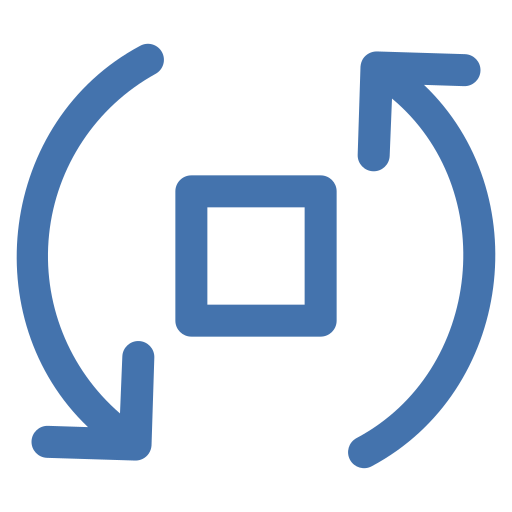
A quoi va servir la rotation d’un écran sur un appareil android?
La rotation d’un écran ou encore Dynamic Rotation Control sur un appareil android pourra servir à plusieurs fonctionnalités. Cette rotation vous permettra de mieux voir une photographie qui a été prise en mode paysage. Et aussi vous aurez accès à une multitude de fonctionnalités d’applis, comme par exemple la calculatrice qui offre plus de fonctions scientifiques. Toutefois parfois cette rotation sera gênante, car ça vous gêne une lecture correcte de clips vidéo ainsi que une visualisation correcte d’images.
De quelle manière supprimer la rotation en mode automatique de l’écran sur Crosscall Core-X4?
Vous voulez regarder une vidéo ainsi que une photo sans que l’écran tourne tout le temps. En effet, vous pouvez enlever la rotation de l’écran de votre Crosscall Core-X4.
Éviter la rotation d’écran de votre Crosscall Core-X4 avec le menu d’accessibilité
Vous pourrez accéder en passant par votre page d’accueil à un menu d’accès rapide ainsi que menu d’accessibilité . Il vous permettra d’activer mais également désactiver tout simplement diverses fonctions, comme par exemple le Wifi, le partage des données, le volume, la luminosité, activer le NFC sur votre Crosscall Core-X4, ainsi que la rotation de votre écran.
- Procédez à un glissement de doigt sur la page d’accueil du haut vers le bas ou du bas vers le haut: un menu apparaîtra avec plusieurs fonctionnalités
- Cherchez et trouvez le sigle de rotation de l’écran
- Pour pouvoir supprimer la rotation de l’écran, cliquez sur l’icône: vous verrez apparaître le mot Portrait sous le sigle de rotation, ce qui signifie que l’écran de votre Crosscall Core-X4 restera vertical.
Vérouiller la rotation de l’écran en passant par le menu des réglages de votre Crosscall Core-X4?
Dans l’hypothèse où il n’y a pas de menu rapide vous pouvez désactiver la rotation de l’écran de votre Crosscall Core-X4 en passant par le menu des réglages. Ce choix ne va pas être systématiquement présente dans le menu des réglages sur les dernières versions de l’os android.
- Rendez-vous dans le menu des réglages de votre Crosscall Core-X4, symbolisé par une roue dentée
- Sélectionnez Affichage ou Accessibilité
- Supprimer Rotation automatique de l’écran
Quelle est la technique pour faire pivoter l’écran sur Crosscall Core-X4?
Vous voulez rétablir la rotation de l’écran dans votre Crosscall Core-X4, c’est assez facile. Il faut simplement respecter ces étapes:
- Faites glisser votre doigt du haut en bas ou de bas en haut pour faire apparaître le menu d’accessibilité
- Cherchez et trouvez le sigle de rotation

- Cliquez sur le sigle afin qu’il soit écrit Rotation automatique
Si vous cherchez d’autres informations sur votre Crosscall Core-X4, on vous invite à parcourir les tutos de la catégorie : Crosscall Core-X4.


